-
Mengapa melakukan migrasi p2v?
-
Cara melakukan migrasi P2V Linux VMware Converter?
-
Cara mengamankan cadangan VM VMware setelah migrasi?
-
FAQ Konverter Linux ke VMware
-
Kesimpulan
VMware vCenter Converter Standalone adalah alat yang kuat yang dirancang untuk mengubah mesin fisik (P2V) dan mesin virtual (V2V) menjadi mesin virtual VMware. Alat ini menyediakan cara yang mulus untuk memigrasikan beban kerja dari server fisik atau platform virtual lainnya ke lingkungan berbasis VMware.
Mengapa melakukan migrasi p2v?
Migrasi Physical-to-Virtual (P2V) adalah proses penting bagi perusahaan yang beralih dari perangkat keras tradisional di lokasi sendiri ke infrastruktur virtual yang lebih dapat diskalakan, fleksibel, dan mudah dikelola. Manfaat utama migrasi P2V meliputi:
Optimasi Sumber Daya: Mesin virtual memanfaatkan sumber daya server dengan lebih baik, mengurangi biaya perangkat keras.
Manajemen & Skalabilitas yang Ditingkatkan: Manajemen terpusat melalui vCenter memungkinkan pemantauan dan penskalaan beban kerja yang lebih mudah.
Pemulihan Bencana Ditingkatkan: Mesin Virtual (VM) dapat dicadangkan, direplikasi, dan dipulihkan jauh lebih cepat dibandingkan server fisik.
Waktu Henti Berkurang: Opsi migrasi langsung dan snapshot memungkinkan bisnis meminimalkan waktu henti dan memastikan kontinuitas bisnis.
Namun, proses migrasi P2V dapat menjadi kompleks, terutama saat berurusan dengan sistem berbasis Linux, karena pengaturan khusus seperti Konfigurasi Jaringan VM Assistant harus dikonfigurasi dengan benar. Bagian berikut memberikan panduan langkah demi langkah tentang cara mengonversi Linux ke VMware.
Cara melakukan migrasi P2V Linux VMware Converter?
1. Pertama, jalankan alat VMware Converter Standalone pada VMware Converter
2. Klik Convert machine dan masukkan informasi tentang Sistem Sumber
3. Di bagian Jenis sumber, aktifkan Menyala > pilih Mesin Linux Jarak Jauh
Tentukan mesin yang menyala, seperti Alamat IP、Nama pengguna、Kata sandi
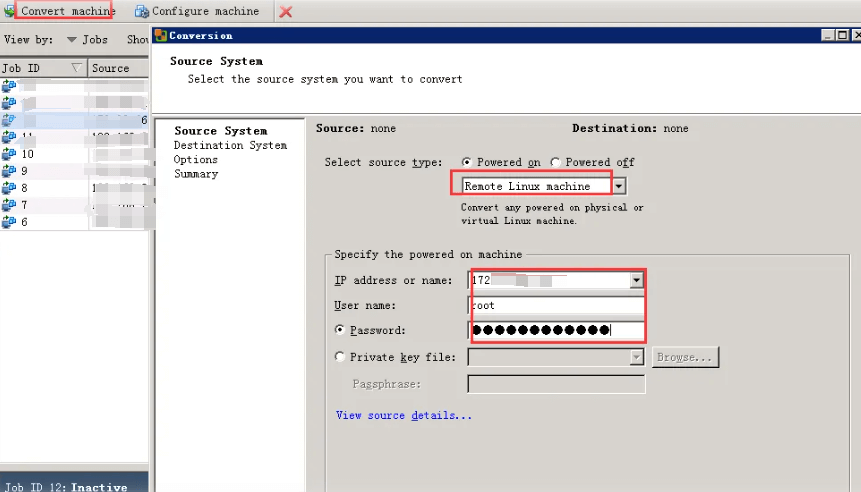
4. Di Sistem Tujuan, masukkan detail server VMware Infrastructure
Misalnya Server, Nama Pengguna, dan Kata Sandi
5. VM yang telah dikonversi perlu diberi nama dan dipilih untuk konversi ke platform manajemen cloud vcenter agar muncul dalam inventaris VM
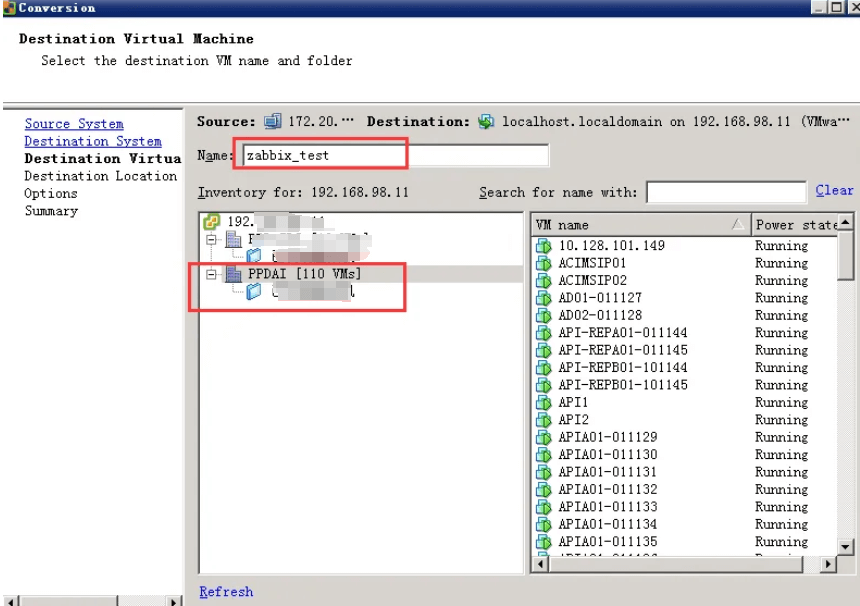
6. Pilih Lokasi Tujuan, keduanya berada di host ESXi tempat VM yang dipilih berada
7. Di Opsi, ubah informasi opsi sesuai kebutuhan sendiri untuk mengedit yang relevan

Ada juga pengaturan opsi pengeditan yang sangat penting yang jika tidak diatur akan langsung menyebabkan kegagalan migrasi VM linux, yaitu Konfigurasi Jaringan VM Asisten.
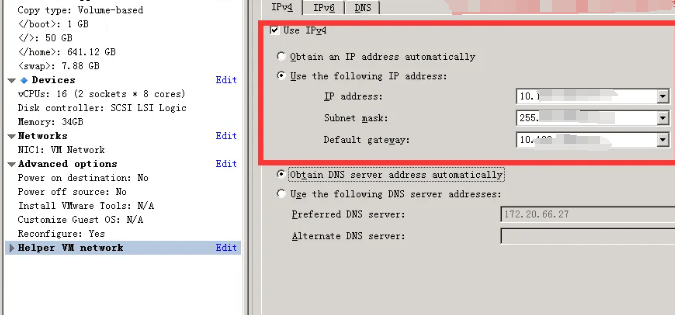
Hapus Gunakan IPv6
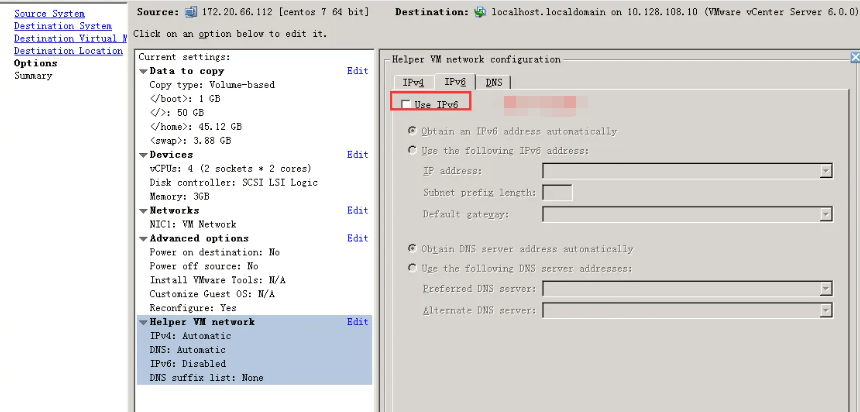
8. Setelah mengonfirmasi semua konfigurasi, mulai proses konversi dan tunggu hingga konversi selesai
Cara mengamankan cadangan VM VMware setelah migrasi?
Setelah Linux P2V VMware, menjaga perlindungan melalui pencadangan menjadi tugas yang kritis. Vinchin Backup & Recovery menawarkan solusi yang efisien dan andal untuk melindungi VM VMware, menyediakan pengguna dengan pilihan pencadangan yang fleksibel dan fitur pemulihan bencana yang lengkap.
Setelah berhasil menyelesaikan migrasi VMware VM, sangat penting untuk memastikan keamanan data dan aplikasinya. Untuk mencegah dampak kehilangan data atau kegagalan sistem, penting untuk memilih solusi cadangan yang tepat. Vinchin menyediakan cara yang efisien dan andal untuk melindungi mesin virtual VMware, mendukung opsi cadangan yang fleksibel serta kemampuan pemulihan bencana secara menyeluruh, sehingga memastikan VM dapat segera dipulihkan dalam situasi tak terduga apa pun.
Dengan Vinchin Backup & Recovery, Anda dapat memanfaatkan sepenuhnya keunggulan utamanya, yaitu Permanent Incremental Backup dan Instant Virtual Machine Recovery, untuk memastikan perlindungan yang efisien dan pemulihan data mesin virtual yang cepat. Baik Anda menghadapi kegagalan perangkat keras, kehilangan data, maupun membutuhkan pemulihan bencana, Vinchin memberikan perlindungan yang solid untuk lingkungan VMware Anda.
Operasi Vinchin Backup & Recovery sangat sederhana, hanya dalam beberapa langkah mudah.
1.Pilih VM di host

2. Lalu pilih tujuan cadangan

3. Pilih strategi

4. Akhirnya kirimkan pekerjaan tersebut

Vinchin juga mendukung migrasi V2V, memberikan pengguna opsi migrasi tambahan untuk fleksibilitas lebih besar dalam memenuhi kebutuhan berbagai platform virtualisasi, serta menawarkan masa uji coba gratis selama 60 hari bagi pengguna untuk merasakan kekuatan dan kinerja Vinchin di lingkungan nyata. Untuk informasi lebih lanjut, silakan hubungi Vinchin secara langsung.
FAQ Konverter Linux ke VMware
P1: Penyesuaian apa saja yang perlu saya lakukan setelah konversi?
A1: Setelah VMware Converter Linux P2V, Anda mungkin perlu menginstal atau memperbarui VMware Tools untuk mengoptimalkan kinerja mesin virtual dan memastikan semua driver perangkat keras sudah benar. Selain itu, perlu juga memeriksa pengaturan seperti konfigurasi jaringan.
P2: Masalah apa saja yang akan saya hadapi selama proses konversi?
A2: Masalah yang mungkin ditemui termasuk ketidakcocokan driver, konfigurasi khusus perangkat keras yang hilang, masalah aktivasi (terutama untuk sistem operasi Windows), dan lainnya. Namun, sebagian besar distribusi Linux hanya memerlukan penyesuaian kecil setelah konversi.
Kesimpulan
VMware Converter Linux menawarkan optimasi sumber daya dan pemulihan bencana yang ditingkatkan, sementara Vinchin Backup & Recovery memastikan perlindungan mesin virtual VMware dengan opsi cadangan dan pemulihan yang fleksibel, mendukung migrasi P2V dan V2V.
Bagikan di:






